Downloader do BBC iPlayer para iPhone

O iDownloade é uma ferramenta multiplataforma que permite ao usuário baixar conteúdo sem DRM do serviço iPlayer da BBC. Ele pode baixar vídeos no formato .mov
PurpIE (também conhecido como Rounded-Rectangle-Purple) é um tema Gnome Shell que transforma sua área de trabalho Gnome das cores básicas preto / cinza / azul para um roxo refrescante. Neste guia, mostraremos como instalar o PurpIE e configurá-lo como o tema padrão.
Baixando PurpIE
O tema PurpIE Gnome Shell está disponível para download em vários lugares online. Esta seção do guia explicará como você pode baixar o tema PurpIE para a área de trabalho do Gnome Shell em ambos os métodos (aparência do Gnome e GitHub).
Para iniciar o processo de download, siga as instruções abaixo que correspondem ao método de download de sua preferência.
Aparência de gnomo
Talvez a maneira mais fácil de colocar as mãos no tema PurpIE Gnome Shell seja acessar Gnome-look.org , um site de tema popular. Para iniciar o download, localize a guia “arquivos” na página PurpIE .
Dentro da guia “Arquivos”, você verá um único arquivo disponível para download. Olhe para a coluna azul “DL” e clique na seta. Após clicar na seta, uma janela pop-up aparecerá. Nesta janela pop-up, selecione a opção de download para permitir que PurpIE faça download diretamente para o seu PC Linux.
GitHub
Se a aparência do Gnome não for o seu estilo, você também poderá fazer o download do tema PurpIE Gnome Shell por meio do GitHub por meio do comando git clone . Alguns usuários podem optar por usar o Git em vez do visual Gnome, já que não há necessidade de extrair nenhum dos arquivos de tema após o download.
Para baixar o tema PurpIE do GitHub, você precisará primeiro instalar a ferramenta “Git” em seu PC Linux. Este programa é pequeno e fácil de instalar e permitirá que você interaja com repositórios Git como este.
Para instalar o Git, abra uma janela de terminal e siga as instruções de instalação abaixo.
Ubuntu
sudo apt install git
Debian
sudo apt-get install git
Arch Linux
sudo pacman -S git
Fedora
sudo dnf install git
OpenSUSE
sudo zypper install git
Depois de instalar a ferramenta Git em seu computador, fazer o download do PurpIE é tão fácil quanto um único comando. Usando o comando git clone em uma janela de terminal, baixe os arquivos de tema.
git clone https://github.com/metro2222/-rounded-rectangle-purple-theme-.git PurpIE /
Mova os arquivos de tema para fora da pasta PurpIE usando o comando mv .
mv PurpIE / Arredondado-Retângulo-Roxo / ~ /
Exclua a pasta PurpIE com rm .
rm PurpIE /
Extraindo propósito
Se você optou por baixar o PurpIE por meio do método Gnome-look, seus arquivos de tema vêm embalados dentro de um arquivo TarXZ. Este arquivo precisa ser descompactado antes que a instalação possa começar.
Para descompactar seus arquivos de tema, abra uma janela de terminal. Assim que a janela do terminal estiver aberta, use o comando CD para mover para o diretório “Downloads”. Em seguida, execute o comando tar xvf para extrair o conteúdo do arquivo.
cd ~ / Downloads tar xvf Rounded-Rectangle-Purple.tar.xz
Quando o processo de extração estiver concluído, uma pasta com o nome de “Retângulo Arredondado-Roxo” aparecerá no seu diretório “Downloads”. “Arredondado-Retângulo-Roxo” é o outro nome para o tema PurpIE.
Instalando PurpIE
O tema PurpIE Gnome Shell pode ser instalado de duas maneiras no Linux. A primeira forma de instalação é conhecida como modo monousuário, o que significa que apenas o usuário que instala o tema pode acessá-lo. O segundo método abrange todo o sistema, o que significa que não importa o que o usuário instale o PurpIE, todos terão acesso a ele.
Neste guia, mostraremos como instalar o PurpIE em ambos os métodos. Para iniciar a instalação, siga as instruções abaixo que correspondem à configuração de sua preferência.
Único usuário
Instalando o tema PurpIE Gnome Shell no modo de usuário único, comece a usar o comando mkdir para criar um novo diretório “.themes”. Esta nova pasta será criada em seu diretório pessoal e tratará dos arquivos de tema para seu usuário.
mkdir -p ~ / .themes
Após criar a nova pasta, execute o comando abaixo para instalar o tema no modo de usuário único.
mv ~ / Downloads / Rounded-Rectangle-Purple / ~ / .themes /
Ou, se você baixou o tema PurpIE via GitHub, execute:
mv ~ / Arredondado-Retângulo-Roxo / ~ / .themes /
No âmbito do sistema
Para instalar o tema PurpIE Gnome Shell no modo de sistema, comece acessando o diretório “Downloads” onde estão os arquivos do tema.
cd ~ / Downloads
Depois de passar para o diretório “Downloads”, você pode começar a instalar os arquivos do tema usando os comandos abaixo.
sudo -s mv Rounded-Rectangle-Purple / / usr / share / themes /
Ou, se você baixou os arquivos do GitHub, faça o seguinte.
cd ~ / sudo -s mv Rounded-Rectangle-Purple / / usr / share / themes /
Habilitando o propósito
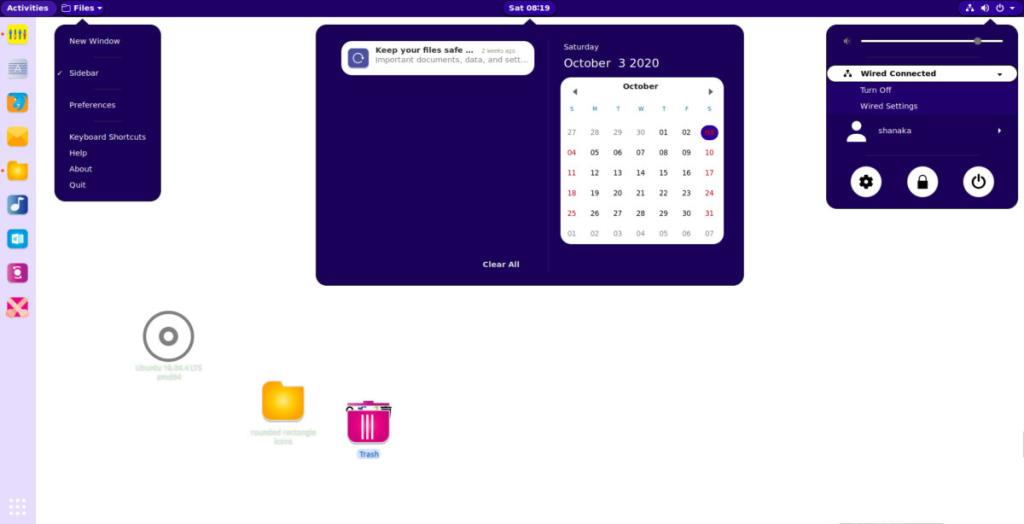
O tema PurpIE precisa ser definido como o tema Gnome Shell padrão antes que você possa usá-lo. Veja como fazer. Primeiro, instale o aplicativo Gnome Tweaks com os comandos abaixo.
Ubuntu
sudo apt install gnome-tweaks
Debian
sudo apt-get install gnome-tweaks
Arch Linux
sudo pacman -S gnome-tweaks
Fedora
sudo dnf install gnome-tweaks
OpenSUSE
sudo zypper install gnome-tweaks
Inicie o aplicativo Gnome Tweaks em seu computador procurando por “Tweaks” no menu do aplicativo Gnome. Então, siga este guia para fazer as extensões Gnome funcionarem em seu sistema (se você ainda não tiver configurado).
Assim que as extensões do Gnome estiverem configuradas, instale esta extensão do Gnome que permite temas de shell personalizados. Em seguida, em Tweaks, selecione “Appearance,” seguido por “Shell,” e mude do padrão para “Rounded-Rectangle-Purple” para ativar PurpIE.
O iDownloade é uma ferramenta multiplataforma que permite ao usuário baixar conteúdo sem DRM do serviço iPlayer da BBC. Ele pode baixar vídeos no formato .mov
Temos abordado os recursos do Outlook 2010 em muitos detalhes, mas como ele não será lançado antes de junho de 2010, é hora de dar uma olhada no Thunderbird 3.
De vez em quando, todo mundo precisa de uma pausa. Se você está procurando um jogo interessante, experimente o Flight Gear. É um jogo multiplataforma de código aberto e gratuito.
O MP3 Diags é a ferramenta definitiva para corrigir problemas na sua coleção de áudio musical. Ele pode marcar corretamente seus arquivos MP3, adicionar capas de álbuns ausentes e corrigir VBR.
Assim como o Google Wave, o Google Voice gerou um burburinho em todo o mundo. O Google pretende mudar a forma como nos comunicamos e, como está se tornando
Existem muitas ferramentas que permitem aos usuários do Flickr baixar suas fotos em alta qualidade, mas existe alguma maneira de baixar os Favoritos do Flickr? Recentemente, viemos
O que é Sampling? Segundo a Wikipédia, “É o ato de pegar uma parte, ou amostra, de uma gravação sonora e reutilizá-la como um instrumento ou
O Google Sites é um serviço do Google que permite ao usuário hospedar um site no servidor do Google. Mas há um problema: não há uma opção integrada para fazer backup.
O Google Tasks não é tão popular quanto outros serviços do Google, como Agenda, Wave, Voice, etc., mas ainda é amplamente utilizado e é parte integrante da vida das pessoas.
Em nosso guia anterior sobre como limpar com segurança o disco rígido e a mídia removível por meio do Ubuntu Live e do CD de inicialização DBAN, discutimos que o disco baseado no Windows

![Baixe o FlightGear Flight Simulator gratuitamente [Divirta-se] Baixe o FlightGear Flight Simulator gratuitamente [Divirta-se]](https://tips.webtech360.com/resources8/r252/image-7634-0829093738400.jpg)






![Como recuperar partições perdidas e dados do disco rígido [Guia] Como recuperar partições perdidas e dados do disco rígido [Guia]](https://tips.webtech360.com/resources8/r252/image-1895-0829094700141.jpg)